Изтеглете и инсталирайте нов компютър
Paint.NET - популярно приложение за редактиране на изображения, файлове, разработени от Microsoft. Тази помощна програма е достъпна за свободно изтегляне и е абсолютно законно. Програмата разполага с много голям набор от опции за редактиране на изображения.
Стъпки за инсталиране на компютърна програма Paint.NET
За да започнете, стартирайте инсталационния файл.
Ще се появи прозорец, където ще бъдете подканени да изберете метода на инсталация: бързо или по поръчка. За повечето потребители се препоръчва да се избере "бърза" настройка, тъй като задаването на параметрите в този процес вече са определени от възложителя.
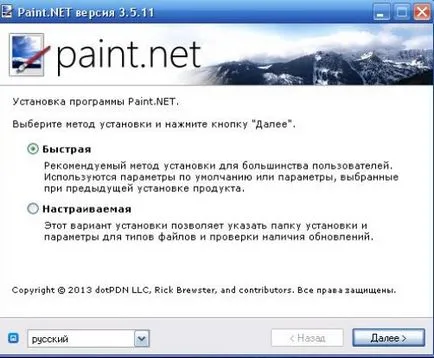
Ако сте опитен потребител или професионалист, ще бъде по-удобно да изберете метода на инсталация "персонализиране", тъй като можете да настроите програмата до желаната папка и изберете типовете файлове, които искате да работите.

След като изберете удобен за вас начин да инсталирате програмата, щракнете в същия прозорец, щракнете върху "Next".
Това ще отвори прозорец с текста на споразумение за крайния потребител Лиценз с предприемача. Вие ще трябва да го прегледа внимателно и след това да се постави знак в "Приемам, за да продължите с инсталацията.
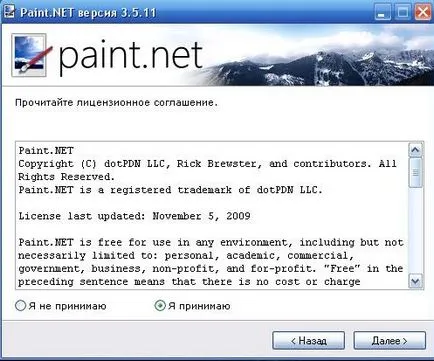
След това натиснете в същия прозорец, щракнете върху "Next".

Ако се отвори прозорец ще ви подкани да изберете параметрите на приложението е инсталирано. Препоръчва се на всички квадратчета, за да поставите отметка в квадратчето.
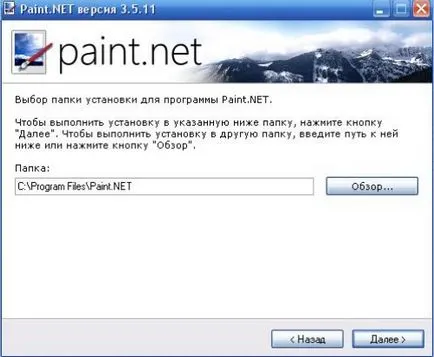
След това трябва да изберете папката, в система, която ще бъде инсталирана Paint.NET. Можете да изберете папка по подразбиране, което ще предложи на самата програма, и можете да изберете папката, в която желаете да го инсталирате (ако сте избрали да инсталирате "регулируем").
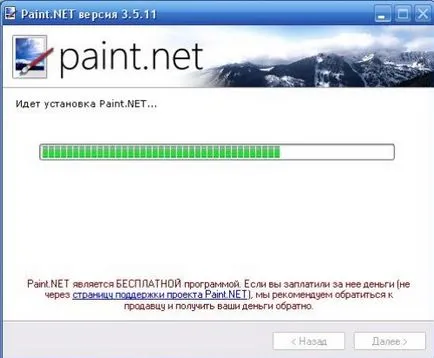
Така че, инсталирането на софтуер на компютъра ви е успешно стартира. прозорец се появява с мащаба, което ясно ще покаже какъв етап е изграждането и колко повече време ще отнеме на програмата.
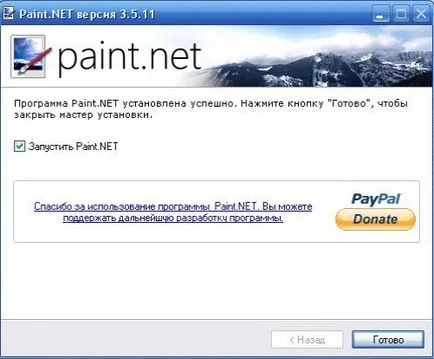
В следващия прозорец ще ви информира, че програмата е инсталиран успешно и можете да започнете да работа. Tick значение "стартира Paint NET" и натиснете бутона "Finish".
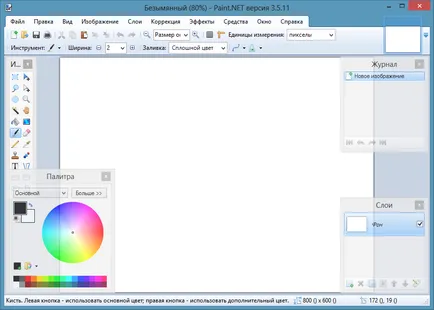
Вашата програма е стартирана и я отвори прозорец пред вас. Сега, в зависимост от това как файлът ще бъде редактирана или създаден, можете да изберете вида на работното си поле.
Възможно е да изберете областта под формата на лист А4 или квадратна област.
Монтаж и първото стартиране на програми са били успешно проведени. Добра работа!